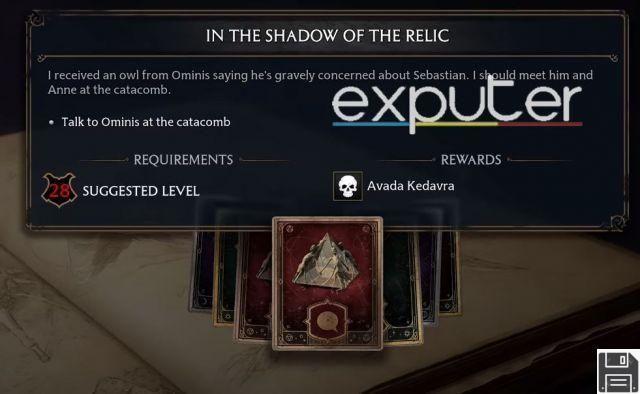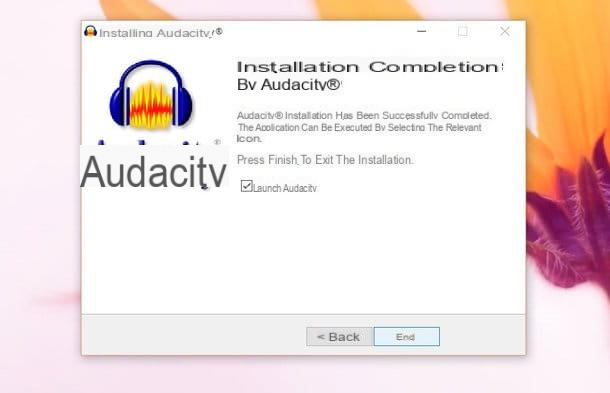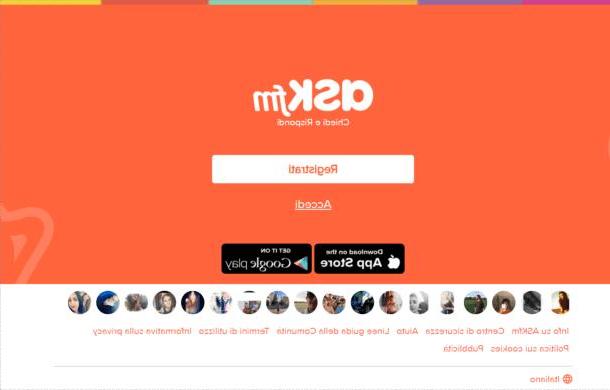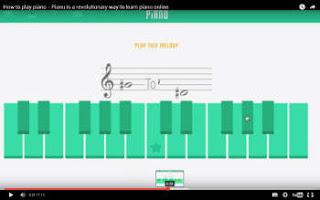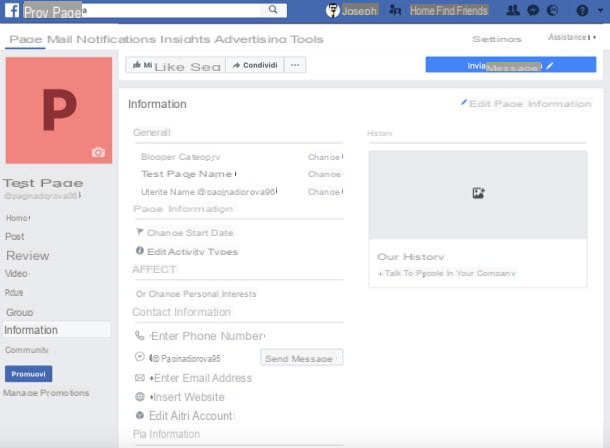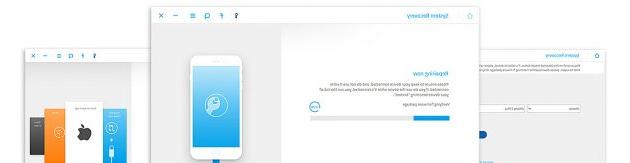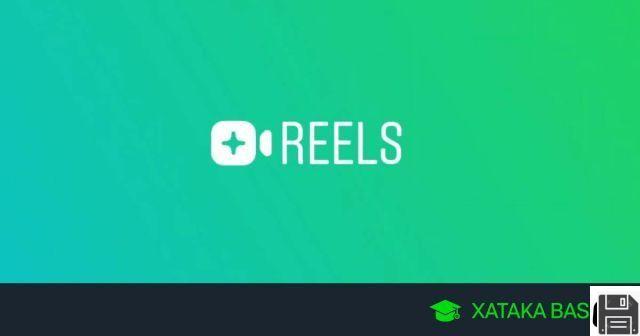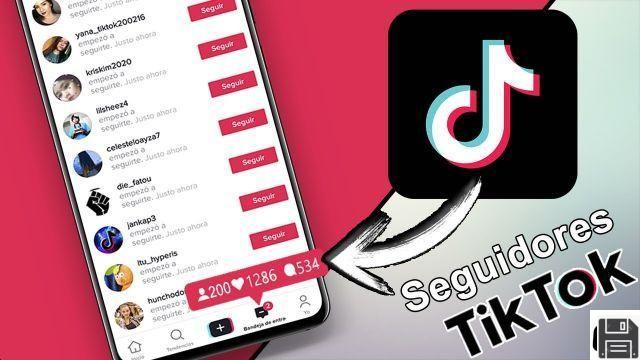En los últimos días has recibido muchos correos electrónicos en Gmail, en su mayoría anuncios molestos, correos automáticos enviados por tus amigos suscritos a varias redes sociales y una buena cantidad de spam. Sin embargo, si has eliminado accidentalmente algunos de los mensajes importantes que has recibido, no tienes que preocuparte por eso, porque recuperar los correos electrónicos de Gmail eliminados es posible y yo puedo decirte cómo hacerlo.
Lo sé, probablemente estés pensando ahora mismo que me he vuelto loco y que un mensaje de correo electrónico borrado se ha perdido de forma permanente pero puedo asegurarte que no es así o al menos no exactamente y leyendo las siguientes líneas te darás cuenta inmediatamente.
Así que si quieres saber lo que tienes que hacer para recuperar los correos electrónicos de Gmail borrados, te invito a que te tomes un tiempo libre y que leas cuidadosamente las instrucciones que aparecen a continuación. Verá que al final estará muy satisfecho con el resultado obtenido y que también estará dispuesto a agradecerme la preciosa ayuda que le he dado. ¿Qué dices, apostamos?
Recupera los correos electrónicos de Gmail eliminados de tu navegador
Si quieres saber qué tienes que hacer para recuperar los mensajes de correo electrónico eliminados de Gmail y tienes la costumbre de utilizar el famoso servicio de correo electrónico directamente desde tu navegador web, lo primero que tienes que hacer es iniciar tu programa de navegación online favorito, conectarte a tu bandeja de entrada escribiendo mail.google.com en la barra de direcciones de tu navegador web y pulsar el botón de envío adjunto al teclado de tu ordenador. Si se le pide, escriba la información de su cuenta de Google y luego pulse el botón de acceso.
Una vez que lo hayas hecho, pulsa en la Papelera situada en la barra lateral izquierda (si no la ves, haz clic primero en el menú Otros). Si ha eliminado recientemente correos electrónicos y la Papelera de Gmail no se ha vaciado todavía, el mensaje o los correos electrónicos que está buscando estarán allí.
Si miras en la papelera de Gmail y encuentras los mensajes de correo electrónico que has perdido, puedes recuperarlos con sólo hacer clic en ellos, y luego pulsar el botón de la carpeta en la parte superior y seleccionar "Recibidos" en el menú que aparece. Muy simple.
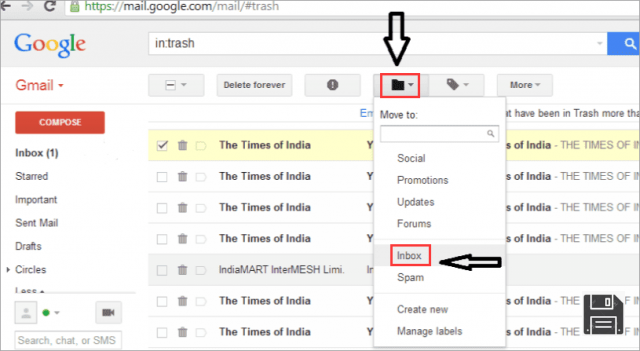
Como alternativa al método que acabo de indicar y en caso de que haya más de un mensaje de correo electrónico sobre el que actuar, puedes recuperar los correos electrónicos de Gmail eliminados marcando junto a sus títulos, tocando el botón Moverse en la parte superior y seleccionando la opción Bandeja de entrada del menú que aparece.
Recuperar los correos electrónicos de Gmail borrados de los smartphones y tabletas
Si quieres saber lo que tienes que hacer para recuperar los correos electrónicos de Gmail eliminados de tu smartphone o tableta y si estás usando la aplicación móvil oficial de Gmail, lo primero que tienes que hacer es pulsar el icono de la aplicación para acceder a tu cuenta de correo electrónico.
En la pantalla que aparecerá ahora, toca las tres líneas horizontales de la esquina superior izquierda de la pantalla, luego desplázate por el menú y haz clic en el elemento Papelera de reciclaje. Si ha eliminado recientemente correos electrónicos y la Papelera de Gmail no se ha vaciado todavía, el mensaje o los correos electrónicos que está buscando estarán allí.
Si miras en la papelera de Gmail y encuentras los mensajes de correo electrónico que has perdido, puedes recuperarlos con sólo tocarlos, luego toca el botón de la flecha hacia abajo en la parte superior y selecciona Mover > Recibidos.

Como alternativa al método que acabo de mencionar y en caso de que tengas más de un mensaje de correo electrónico sobre el que actuar, puedes recuperar los correos electrónicos de Gmail eliminados añadiendo una marca de verificación junto a sus títulos, pulsando el botón que representa una flecha hacia abajo en la parte superior y seleccionando Mover > Bandeja de entrada en el menú que aparece.
Si no utilizas la aplicación de Gmail sino la disponible "de serie" en tu smartphone o tableta para administrar tus correos electrónicos, puedes recuperar los correos electrónicos de Gmail eliminados con sólo tocar el icono del cliente, seleccionar Gmail de las cuentas disponibles y tocar la Papelera de reciclaje.
Una vez hecho esto, para recuperar los correos electrónicos de Gmail eliminados sólo tienes que averiguar si el mensaje sobre el que quieres actuar está archivado entre los eliminados, haz clic en él y selecciona la opción apropiada adjunta al menú de la pantalla que muestra el elemento que te permite mover el mensaje a la bandeja de entrada.
Como alternativa al método que acabo de indicar y en caso de que haya más de un mensaje de correo electrónico sobre el que actuar, puedes recuperar los correos electrónicos de Gmail eliminados pulsando en el elemento Editar y/o añadiendo una marca de verificación junto al título de loto, pulsando en el elemento para moverlo a otra carpeta de tu cuenta de correo electrónico y, si es necesario, confirmando la ejecución de la operación.
Recuperar los correos electrónicos de Gmail eliminados de tu ordenador
Si desea averiguar cómo recuperar correos electrónicos de Gmail eliminados y tiene el hábito de utilizar un cliente de correo electrónico instalado en su ordenador para gestionar toda su correspondencia, puede probar la edición gratuita del Easeus Data Recovery Wizard. Es un programa gratuito (hasta 1 GB de datos) que permite recuperar archivos eliminados de los discos duros de PC y Mac según su tipo.
Para descargar la edición gratuita del Easeus Data Recovery Wizard a su PC, haga clic aquí para que pueda conectarse a la página web de descarga apropiada para el software y haga clic en Free Download.
A continuación, espere a que comience y termine la descarga del programa, luego abra el archivo que acaba de obtener (drw_free.exe) presionándolo dos veces seguidas y termine el proceso de instalación de Easeus Data Recovery Wizard Free Edition haciendo clic en Yes, OK, Next, Accept, Confirm, Install y Complete.

Si tienes un Mac, haz clic aquí para ir a la página de descarga del programa, haz clic en el botón azul de Descarga gratuita y luego en Descargar ahora y espera a que el software se descargue en macOS.
A continuación, abra el archivo que acaba de obtener (mac_drw_free.dmg) y arrastre el icono del programa adjunto a la nueva ventana que se muestra en pantalla en la carpeta Aplicaciones. Entonces accede al Launchpad y haz clic en el icono para iniciar el programa. Si recibe una advertencia en pantalla de que la aplicación no puede iniciarse porque proviene de un desarrollador no autorizado, vaya a la carpeta Aplicaciones de macOS, localice el icono del programa, haga clic con el botón derecho del ratón sobre él, seleccione el elemento Abrir en el menú que se muestra y luego confirme su voluntad de iniciar la aplicación pulsando el botón.
En este punto, independientemente de si está usando un PC o un Mac, en la ventana que se abrirá en la pantalla, coloque una marca de verificación junto a Email y haga clic en el botón Siguiente en la parte inferior derecha. A continuación, seleccione el icono del disco duro en el que desea buscar sus correos electrónicos eliminados (por ejemplo, C:) y haga clic en Escanear para iniciar la búsqueda.

Cuando la búsqueda se haya completado (sólo debería llevar unos segundos), utiliza la lista de la izquierda para navegar por todas las carpetas que contienen archivos eliminados recuperables, haz clic con el botón derecho del ratón en los archivos de correo electrónico que quieras recuperar (p. ej., dbx, eml, etc.) y selecciona el elemento Recuperar del menú que se abre para restaurar el archivo de correo electrónico eliminado. A continuación, coloca una marca de verificación junto a ellos y haz clic en el botón Recuperar... para completar el proceso de recuperación de los correos electrónicos de Gmail eliminados de tu equipo.